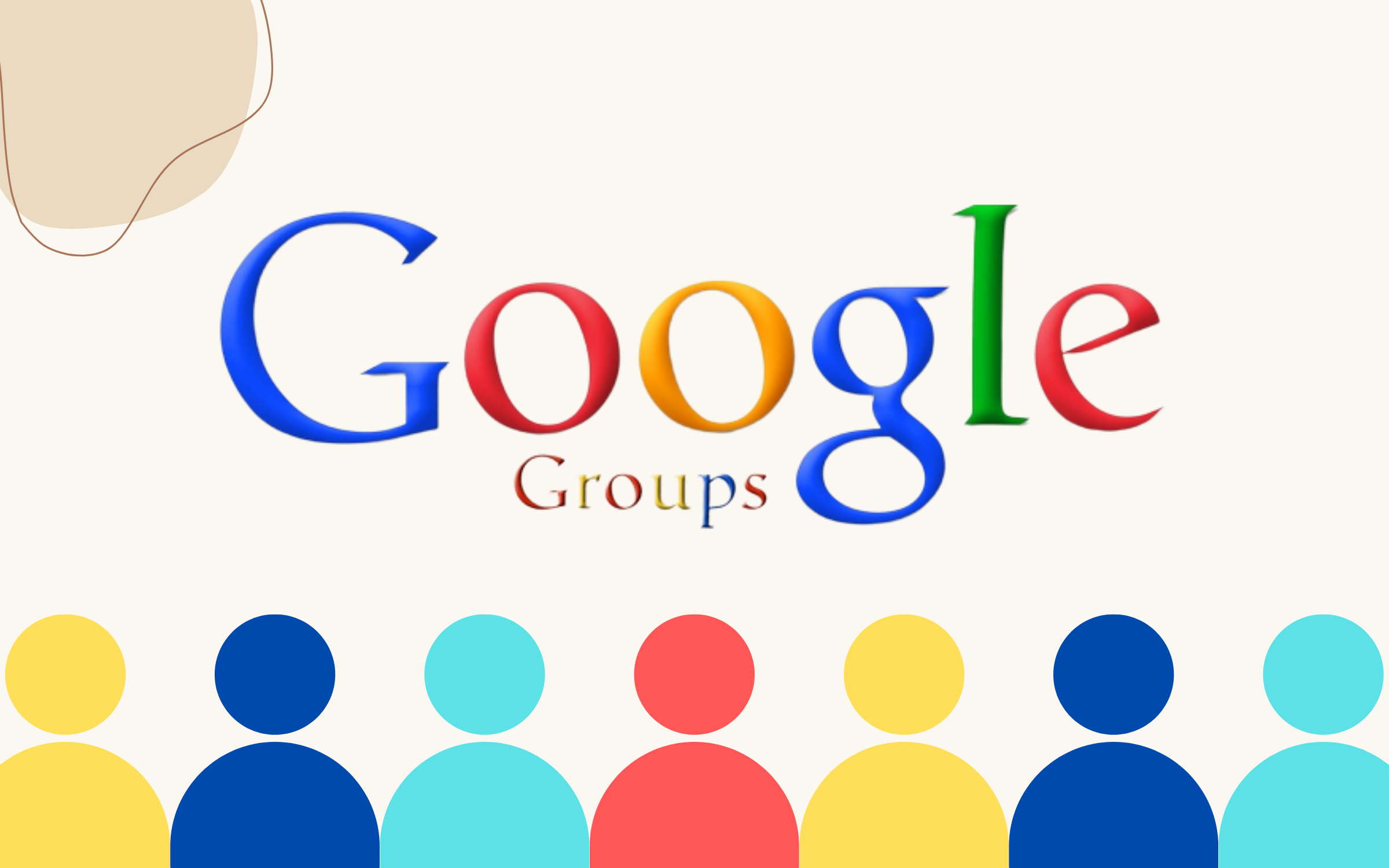Memahami Apa itu Google Groups? Fungsi dan Cara Membuatnya
Google merupakan salah satu browser terbaik yang menawarkan berbagai macam fitur, sebut saja Google Group. Google groups adalah fitur yang memungkinkan kamu dan pengguna gmail ataupun Google Workspace lainnya membuat suatu forum diskusi online berbasis email.
Tidak seperti aplikasi bertukar pesan pada umumnya, ada begitu banyak fungsi Google Group bagi individu dan bahkan perusahaan. Mulai dari mengirim email sekaligus kepada tim, mengelola rapat, membuat postingan, dan lain-lain.
Apa itu Google Groups?
Google Groups adalah layanan dari Google yang menyediakan kelompok diskusi atau forum internet berbasis email. Dengan kata lain, kamu dapat membuat sebuah kelompok atau forum internet untuk berbagi informasi dan melakukan diskusi bersama-sama. Layanan ini telah tersedia pada akun Gmail, sehingga dapat digunakan secara gratis.
Secara default, email Google groups yang bisa digunakan adalah [email protected]. Namun bagi pengguna layanan Google Workspace bisa membuat alamat email Google Group dengan nama domain sendiri.
Fungsi Google Group
Ada beberapa fungsi dari Google Groups, berikut diantaranya :
- Mengadakan forum tanya jawab atau diskusi dengan tim, organisasi, ataupun semacamnya.
- Bergabung dengan orang-orang yang mempunyai minat, hobi, ataupun latar belakang serupa.
- Mengunggah dan mempelajari suatu topik serta mengikuti diskusi terkait.
- Membuat kotak masuk kolaboratif dan menugaskan suatu hal kepada anggota grup, sehingga tugas tersebut bisa terus dipantau.
- Mengadakan sekaligus mengelola acara, rapat, maupun konferensi.
Biaya Google Grup
Google Grup gratis untuk penggunaan pribadi. Bahkan tidak memerlukan akun Google untuk melihat postingan di grup publik. Memerlukan akun Google jika ingin membuat atau memposting ke Grup Google: Akun Google gratis.
Google Grup tersedia untuk bisnis sebagai bagian dari Google Workspace, yang juga menyediakan akses ke banyak aplikasi produktivitas Google lainnya. Biaya untuk Google Workspace bergantung pada layanan dan penyimpanan yang dibutuhkan :
- Pemula Bisnis: $6 per pengguna per bulan , akses ke semua aplikasi Google Workspace, penyimpanan 30 GB per pengguna, rapat dengan hingga 100 peserta, kontrol keamanan standar
- Standar Bisnis: $12 per pengguna per bulan , akses ke semua aplikasi Google Workspace, penyimpanan 2 TB per pengguna, rapat dengan hingga 150 peserta, kontrol keamanan standar
- Business Plus: $18 per pengguna per bulan , akses ke semua aplikasi Google Workspace, penyimpanan 5 TB per pengguna, rapat dengan hingga 500 peserta, kontrol keamanan yang ditingkatkan
Cara Membuat Google Group
Meskipun fitur ini memiliki beragam fungsi menarik, akan tetapi Google Group adalah salah satu layanan yang jarang digunakan.
Padahal, cara membuat google group cukup mudah. Berikut langkah-langkahnya.
- Login ke Google Group, menggunakan alamat email Gmail atau Google Workspace.
- Setelah berhasil login, nantinya akan berada pada halaman beranda Google Groups. Untuk membuatnya, klik opsi “Create Group”.
- Isi data groups
Penjelasan form daftar diatas :
-
- Group name : Nama grup
- Group email address : Alamat email grup (milis), email ini nantinya yang akan digunakan sebagai email tujuan ketika mengirim email ke grup.
- Group description : Deskripsi grup
- Group’s primary language : Bahasa yang ingin digunakan di grup
- Group type : Tipe grup, apakah ingin dibuat milis, forum web, atau Q&A forum. Untuk pengaturan ini masih bisa diubah setelah grup dibuat.
- Basic permissions : Pengaturan permission (izin), seperti siapa saja yang bisa melihat Topik, siapa saja yang bisa membuat topik, dan siapa saja yang bisa bergabung pada grup.
- Kemudian, sesuaikan pengaturan grup tersebut, apakah akan digunakan untuk publik atau hanya anggota grup. Tentukan siapa saja yang bisa melihat percakapan ataupun mengirimkan pesan di dalamnya.
- Setelah selesai di isi, klik tombol “CREATE” pada bagian atas.
- Google Groups sudah berhasil dibuat, selanjutnya bisa menambah anggota grup/member (invite people), melakukan perubahan pengaturan grup, dan mulai membuat topik.
Cara menambah member
Berikut ini merupakan cara menambah member, yaitu :
- Klik “My groups”, kemudian klik “Manage members”.
- Pilih “Invite members” atau “Direct add members”.
- Invite members adalah mengundang member, pemilik email akan dikirim email yang berisi undangan untuk bergabung menjadi member, perlu approval dari pemilik email sebelum menjadi members.
- Direct add members adalah menambah member secara langsung. Email yang ditambahkan, otomatis menjadi member tanpa approval dari pemilik email.